
Πίστωση εικόνας: alphaspirit/iStock/Getty Images
Το πιο απογοητευτικό πράγμα από την έλευση του Διαδικτύου είναι η έλλειψη Διαδικτύου. Το επόμενο πιο απογοητευτικό πράγμα είναι να έχετε αργό Internet. Ευτυχώς, μπορείτε να αντιμετωπίσετε μια αργή σύνδεση στο Διαδίκτυο. Ακολουθούν μερικοί τρόποι για να επιταχύνετε τα πράγματα.
Γνωρίστε την ταχύτητά σας
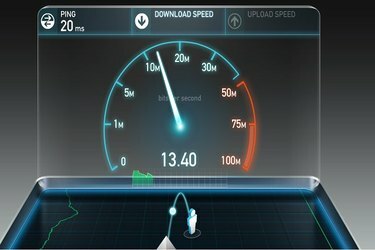
Οι ιστότοποι θα μετρούν την ταχύτητα του Διαδικτύου σας δωρεάν.
Το πρώτο πράγμα που θα θέλετε να μάθετε είναι το εξής: Πόσο γρήγορο είναι το Διαδίκτυό σας, αλήθεια; Υπάρχουν δωρεάν διαδικτυακά εργαλεία για να μάθετε. Συνιστούμε Δοκιμασία ταχύτητας και Ping-test. Αυτοί οι ιστότοποι θα σας πουν τα δύο μέρη της συνολικής σας απόδοσης στο Διαδίκτυο: τις ταχύτητες λήψης και μεταφόρτωσης. Χρειάζονται μόνο λίγα λεπτά για να εκτελεστούν και δεν χρειάζεται να κατεβάσετε ή να εγκαταστήσετε τίποτα. Θα μάθετε αν λαμβάνετε ή όχι τις ταχύτητες που λέει ο πάροχος υπηρεσιών σας. Εάν δεν γνωρίζετε ποιες ταχύτητες έχετε εγγραφεί, καλέστε τον πάροχο υπηρεσιών σας. Και τότε θα γνωρίζετε τις πραγματικές σας ταχύτητες όταν το κάνετε.
Τακτοποιώ
Χωρίς αμφιβολία, έχετε προγράμματα που εκτελούνται στο παρασκήνιο στον υπολογιστή σας. Αυτά τα προγράμματα κάνουν ping στο Διαδίκτυο για πολλούς λόγους, ενώ ταυτόχρονα καταλαμβάνουν το εύρος ζώνης που χρειάζεστε για πιο σημαντικά πράγματα, όπως η εύρεση ενός καπέλου για Ντέρμπι του Κεντάκι ή να εγγραφείτε για αυτό εισιτήριο απλής μετάβασης για τον Άρη. Υπάρχουν διάφοροι τρόποι για να μειώσετε τον αριθμό των προγραμμάτων που εκτελούνται στο παρασκήνιο. Εδώ είναι μερικές συμβουλές για το πώς να απενεργοποιήστε τα προγράμματα που ξεκινά αυτόματα με τα Windows. (Μπορεί να εκπλαγείτε από το πόσα προγράμματα υπάρχουν.) Αυτό βίντεο σας δείχνει πώς να τα εξομαλύνετε σε Mac.
Ίσως θελήσετε επίσης να εξετάσετε το ενδεχόμενο να ρυθμίσετε το πρόγραμμα περιήγησής σας ώστε να αποκλείει τις διαφημίσεις με τις πολλές κακές μορφές τους, από αναδυόμενα παράθυρα έως διαφημίσεις βίντεο αυτόματης αναπαραγωγής. Μπορείτε να το κάνετε αυτό μέσω της εγκατάστασης μιας επέκτασης προγράμματος περιήγησης που αποκλείει τις διαφημίσεις. Ένας καλός αποκλεισμός διαφημίσεων είναι Ad Block Plus. Υπάρχουν όμως πολλά για να διαλέξετε και κάθε πρόγραμμα περιήγησης έχει έναν ελαφρώς διαφορετικό τρόπο για να επισυνάψετε μια επέκταση. Για παράδειγμα, μπορείτε να δείτε Αυτό το βίντεο για το πώς να επισυνάψετε μια επέκταση προγράμματος αποκλεισμού διαφημίσεων στο Google Chrome.
Προσοχή στην εκκαθάριση της προσωρινής μνήμης σας
Μια σημείωση προσοχής: Οι φίλοι, η οικογένειά σας και το περιστασιακό άρθρο στο Διαδίκτυο μπορεί να σας προτείνουν να διαγράψετε τα προσωρινά αρχεία Διαδικτύου, τα cookie και την προσωρινή μνήμη, προκειμένου να επιταχύνετε το Διαδίκτυό σας. Ενώ η εκκαθάριση αυτών των αρχείων μπορεί να σας βοηθήσει υπολογιστή για να τρέχει πιο γρήγορα, θα κάνει το Διαδίκτυό σας να λειτουργεί βραδύτερη. Η κρυφή μνήμη περιέχει εκείνα τα μέρη των ιστότοπων που παραμένουν στατικά. Αυτά μπορεί να είναι οτιδήποτε, από γραφικά έως αρχεία HTML έως φύλλα στυλ CSS. Ο λόγος που η κρυφή μνήμη περιέχει αυτά τα στοιχεία είναι ότι όταν επισκέπτεστε έναν ιστότοπο, ειδικά σε έναν ιστότοπο που επισκέπτεστε τακτικά, ο υπολογιστής σας χρειάζεται μόνο να κατεβάσει εκείνα τα μέρη του ιστότοπου που είναι νέα ή διαφορετικά. Τα παλιά μέρη του ιστότοπου που δεν έχουν αλλάξει θα αποσυρθούν από την κρυφή μνήμη του υπολογιστή σας. Το αποτέλεσμα είναι ότι χρειάζεστε λιγότερο εύρος ζώνης για τη λήψη του ιστότοπου και θα εμφανίζεται πιο γρήγορα στην οθόνη σας.
Εάν διαγράφετε συνεχώς την προσωρινή μνήμη, ο υπολογιστής σας θα πρέπει να ξεκινά από την αρχή κάθε φορά που επισκέπτεστε έναν ιστότοπο, ακόμα κι αν πρόκειται για ιστότοπο που επισκέπτεστε συχνά. Έχετε ιδέα πόσο χρόνο χρειάζεται για να φορτώσει Gif για γάτες? Θέλετε να περιμένετε κάθε φορά για να φορτώσει εκ νέου; Δεν το πιστεύαμε. Αυτό το άρθρο αφορά τη βελτίωση των ταχυτήτων Διαδικτύου και όχι των ταχυτήτων του υπολογιστή. Αν αυτό ψάχνετε, πηγαίνετε αυτή η σελίδα για βοήθεια.
Ελέγξτε τις ρυθμίσεις ασύρματου δικτύου
Το Διαδίκτυό σας μπορεί να λειτουργεί καλά... μέχρι να φτάσει στον δρομολογητή σας, τη συσκευή που εκπέμπει ένα σήμα WiFi μέσω του σπιτιού σας, ώστε να μπορείτε να κάνετε χωρίς καλώδια. Υπάρχουν πολλά πράγματα που θα μπορούσαν να επηρεάσουν την ασύρματη σύνδεσή σας. Ίσως ο ασύρματος δρομολογητής σας βρίσκεται στον κάτω όροφο, αλλά εργάζεστε στον επάνω όροφο όπου η σύνδεση είναι αδύναμη. Μπορεί να χρειαστείτε ένα Ενισχυτής WiFi ή επέκταση εύρους. Ή το σφάλμα μπορεί να βρίσκεται στη θέση του δρομολογητή σας στο σπίτι σας. Εάν ο δρομολογητής σας βρίσκεται σε ένα υπόγειο με βράχο, κρυμμένο σε ένα χρηματοκιβώτιο με επένδυση από μόλυβδο, αυτό μπορεί να είναι το πρόβλημά σας εκεί.
Μια άλλη πιθανότητα είναι ότι το κανάλι του δρομολογητή σας χρειάζεται αλλαγή. Οι δρομολογητές λειτουργούν σε διαφορετικά κανάλια και ορισμένα από αυτά τα κανάλια κοινοποιούνται από τους γείτονές σας, γεμίζοντας τις ασύρματες συχνότητες. Με άλλα λόγια, ο Fred στον επάνω όροφο και η Amanda έχουν δρομολογητές που ανταγωνίζονται τον δρομολογητή σας. Εφόσον είναι αρκετά κακό που πρέπει να μοιράζεστε ένα δωμάτιο πλυντηρίων μαζί τους, γιατί να θέλετε να μοιραστείτε και ένα κανάλι δρομολογητή; Το κόλπο είναι να βρείτε ένα κανάλι που κανείς άλλος δεν χρησιμοποιεί. Υπάρχουν εργαλεία για την ανάλυση των κοντινών καναλιών WiFi που σας βοηθούν να κάνετε μια καλή επιλογή. Αναλυτής WiFi είναι ένα.
Μια άλλη γρήγορη λύση, ή τουλάχιστον μια ενημέρωση κώδικα μέχρι να λύσετε το πρόβλημα, είναι να συνδέσετε ένα καλώδιο Ethernet. Προφανώς, αυτό λειτουργεί μόνο εάν ο δρομολογητής βρίσκεται κοντά. Αλλά αν είναι, απλώς περπατήστε μέχρι αυτό, συνδέστε το καλώδιο από το δρομολογητή στον υπολογιστή σας και ετοιμαστείτε για εντυπωσιακά καλύτερη απόδοση.
Pony Up

Θα κάνατε να εξαφανιστούν τα προβλήματα του Διαδικτύου με επιπλέον 10 $ το μήνα;
Δυστυχώς, αυτό που πληρώνεις παίρνεις. Μερικές φορές το Διαδίκτυό σας είναι αργό επειδή το πρόγραμμα στο οποίο έχετε εγγραφεί προσφέρει πολύ περιορισμένες ταχύτητες. Μπορεί να έχετε κάτι που ονομάζεται "πακέτο εκκίνησης" ή "Πρόγραμμα Καλύτερης Αξίας". Ένας συνάδελφος σκηνοθέτης πέρασε όλη τη νύχτα ανεβάζοντας βίντεο που χρειάστηκαν δυόμισι ώρες το καθένα. Η εμπειρία του δαγκώματος των νυχιών -- οφείλονταν στον πελάτη το επόμενο πρωί -- τον άφησε νευρικό. Προσπάθησε πολλά πράγματα για την αντιμετώπιση προβλημάτων, αλλά τίποτα δεν βοήθησε μέχρι που τηλεφώνησε στον πάροχο Διαδικτύου του και ανακάλυψε ότι το σχέδιό του επέτρεπε μόνο ταχύτητα μεταφόρτωσης 2 Mbps. Για μόλις 10 $/μήνα επιπλέον, αναβάθμισε ταχύτητες μεταφόρτωσης στα 20 Mbps. Η μεταμόρφωση ήταν τόσο γρήγορη όσο και δραματική. Ένα βίντεο που θα του χρειαζόταν δυόμισι ώρες για να ανεβάσει τώρα μόνο λίγα λεπτά. Ναι, έχει τρία λιγότερα latte το μήνα για να τα πληρώσει όλα, αλλά η δυνατότητα λήψης τεράστιων αρχείων στο τέλος του καπέλου έκανε το εμπόριο να αξίζει τον κόπο.
Αντικαταστήστε τον δρομολογητή αντίκα σας
Μπορεί απλώς να χρειάζεστε έναν νέο δρομολογητή. Αυτό άρθρο καλύπτει ορισμένες από τις ενδείξεις που σηματοδοτούν ότι ήρθε η ώρα για αντικατάσταση δρομολογητή. Αυτά περιλαμβάνουν σποραδική πρόσβαση, διακοπή σύνδεσης και μηνύματα σφάλματος που αναβοσβήνουν οι λυχνίες του δρομολογητή. Μπορεί επίσης να έχετε έναν δρομολογητή που δεν είναι ενημερωμένος. Ο δρομολογητής σας μοιάζει με τον παρακάτω; Οι σύγχρονοι δρομολογητές διαθέτουν τέσσερις ή και περισσότερες κεραίες, βελτιστοποιημένες για διαφορετικά είδη σημάτων.

Πίστωση εικόνας: D-Link
Φαίνεται να στέκεται γρήγορα. Εάν ο δρομολογητής σας, συγκριτικά, έχει μόνο μία ή δύο κεραίες, αυτό δεν είναι απαραίτητα πρόβλημα, αλλά είναι σημάδι ότι είναι παλαιότερο και μπορεί να μην είναι τόσο συμβατό με το σύγχρονο εξοπλισμό. Είναι απολύτως πιθανό να πληρώνετε για μεγάλες ταχύτητες Διαδικτύου, αλλά διοχετεύεται μέσω ενός δρομολογητή που αγοράσατε αφού προλάβατε την πρεμιέρα της ταινίας «Σκυνηγμένος Τίγρης, Κρυμμένος Δράκος». Υπέροχη ταινία, παλιό ρούτερ.
Αλλάξτε ISP
Ακριβώς όπως παίζετε ένα παιχνίδι βράχου, χαρτιού, ψαλιδιού, όταν επιλέγετε έναν πάροχο υπηρεσιών Διαδικτύου, θέλετε να επιλέξετε με σύνεση. Εάν έχετε διαπιστώσει ότι ο τρέχων ISP σας δεν είναι κατάλληλος για εσάς, το επόμενο βήμα περιλαμβάνει κάποια έρευνα. Υπάρχουν διάφοροι τύποι παρόχων, συμπεριλαμβανομένων των καλωδιακών, δορυφορικών και οπτικών ινών. Κάθε πάροχος προσφέρει κάπως διαφορετικά σχέδια. Και λάβετε υπόψη τη φήμη του παρόχου -- προσφέρει καλή υποστήριξη πελατών; Υπάρχουν ανώτατα όρια δεδομένων; Κρυφές χρεώσεις; Με τη χρήση Αναφορές DSL μπορείτε να δείτε τι λένε οι άνθρωποι για τους παρόχους υπηρεσιών Διαδικτύου στην περιοχή σας. Και Whitefence είναι ένας ιστότοπος που σας επιτρέπει να συγκρίνετε εύκολα διαφορετικά προγράμματα Διαδικτύου.
Αλλάξτε τον διακομιστή DNS σας
Οι διακομιστές συστήματος ονομάτων τομέα (DNS) είναι οι μεσάζοντες του Διαδικτύου. Ίσως να μην είχατε ακούσει ποτέ γι' αυτούς -- και τελικά, γιατί θα το είχατε ακούσει -- αλλά σας συνδέουν με οτιδήποτε άλλο υπάρχει στο Διαδίκτυο. Αν και πληκτρολογείτε μια διεύθυνση URL (όπως "ehow.com") στο πρόγραμμα περιήγησής σας, ο υπολογιστής σας πρέπει να γνωρίζει την αριθμητική διεύθυνση αυτού του ιστότοπου για να σας μεταφέρει εκεί. Από πού παίρνει αυτές τις πληροφορίες; Από διακομιστή DNS. Κάποιοι αποδίδουν καλύτερα από άλλους. Εάν ο διακομιστής DNS σας είναι μέτριος, οι ταχύτητες σας θα το αντικατοπτρίζουν. Το κόλπο είναι να βρείτε τον ταχύτερο διακομιστή DNS που μπορείτε. Υπάρχουν εργαλεία για να σας βοηθήσουν, όπως Πάγκος ονομάτων και Σημείο αναφοράς DNS. Μόλις γνωρίσετε τους καλύτερους διακομιστές DNS, η αλλαγή τους μπορεί να είναι λίγο δύσκολη και ίσως να μην θέλετε να ασχοληθείτε με αυτό, εκτός και αν είστε σίγουροι για την ευφυΐα σας. Εδώ είναι οδηγίες για χρήστες Windows 7, χρήστες Windows 8 και χρήστες Windows 10. Εάν είστε χρήστης της Apple, μπορείτε να βρείτε οδηγίες βήμα προς βήμα εδώ.
Στο δρόμο

Όταν ταξιδεύετε, θα πρέπει να είστε έτοιμοι για κακό Internet.
Όταν ταξιδεύετε, μπορεί να αναγκαστείτε να εργαστείτε με αργές συνδέσεις στο Διαδίκτυο. Ακολουθούν μερικές συμβουλές για να σας βοηθήσουν στο ταξίδι:
- Χρησιμοποιήστε μια ενσύρματη σύνδεση όποτε μπορείτε.
- Θυμάστε αυτές τις εφαρμογές φόντου, αυτές που καταργήσατε από την εκκίνηση; Τώρα είναι η ώρα να κλείσετε περισσότερα -- όποια δεν κλείσατε νωρίτερα.
- Εάν δεν έχετε λάβει ακόμη τις συμβουλές σχετικά με τις επεκτάσεις αποκλεισμού διαφημίσεων, ορίστε μια δεύτερη ευκαιρία. Οι διαφημίσεις θα απορροφήσουν όποιο μικρό εύρος ζώνης έχετε.
- Δοκιμάστε το Πρόγραμμα περιήγησης Opera. Διαθέτει λειτουργία turbo για μεγαλύτερες ταχύτητες που λειτουργεί με τη συμπίεση σελίδων και το ξύρισμα των pixel.
- Τέλος, εργαστείτε εκτός σύνδεσης όποτε μπορείτε. Πολλές διαδικτυακές εφαρμογές έχουν λειτουργίες εκτός σύνδεσης. Κάντε την εργασία σας εκτός σύνδεσης και, στη συνέχεια, συνδεθείτε για λίγο για να στείλετε αυτό το μήνυμα ηλεκτρονικού ταχυδρομείου, να κάνετε cloud αυτό το έγγραφο ή να συνδεθείτε σε αυτόν τον λογαριασμό.
Μαγνητική επαγωγή (Μην το πιστεύετε.)
Ορισμένοι ιστότοποι ισχυρίζονται ότι αυτό είναι μακράν το πιο σημαντικό πράγμα που μπορείτε να κάνετε για ταχύτερο Διαδίκτυο (Μην το πιστεύετε). Λένε ότι είναι εγγυημένο ότι θα τριπλασιάσει τις ταχύτητες του Διαδικτύου σας (δεν θα κάνει).
Για να είμαστε σαφείς: Αυτό δεν είναι πραγματικό.

Η μαγνητική επαγωγή δεν θα βοηθήσει στη βελτίωση των ταχυτήτων σας.
Αλλά αυτός ο νεαρός δάσκαλος της σάτιρας είναι αρκετά πειστικός. Όπως εξηγεί, το μόνο που χρειάζεστε είναι δύο μπαταρίες, ένα καλώδιο Ethernet και λίγη ηλεκτρική ταινία.
Εάν είστε σαδιστές, μην διστάσετε να στείλετε αυτό το βίντεο σε φίλους και συγγενείς αφού διορθώσετε το Διαδίκτυό σας και να τους πείτε ότι έτσι το κάνατε. Προτρέψτε τους να το κάνουν και αυτοί. Ή, ίσως απλώς στείλτε τους ένα gif για γάτα.



